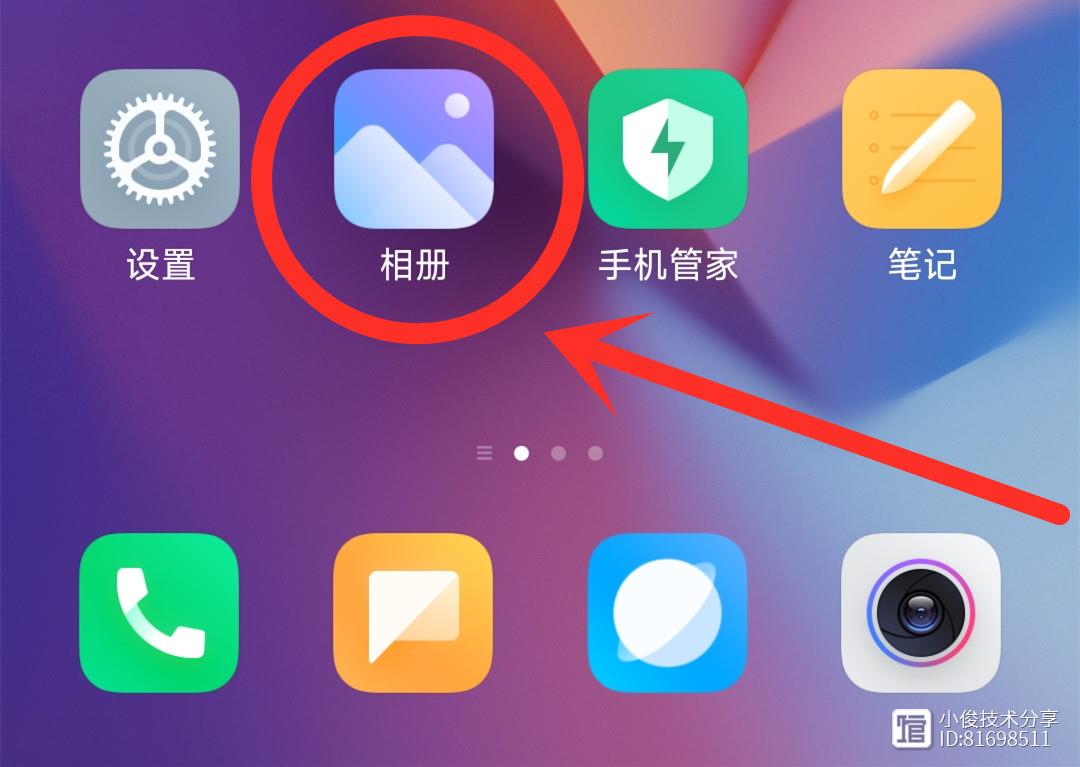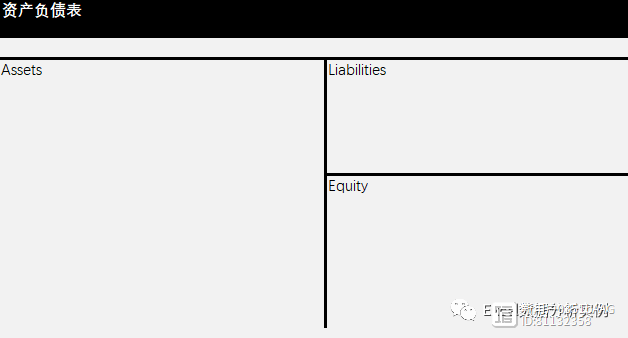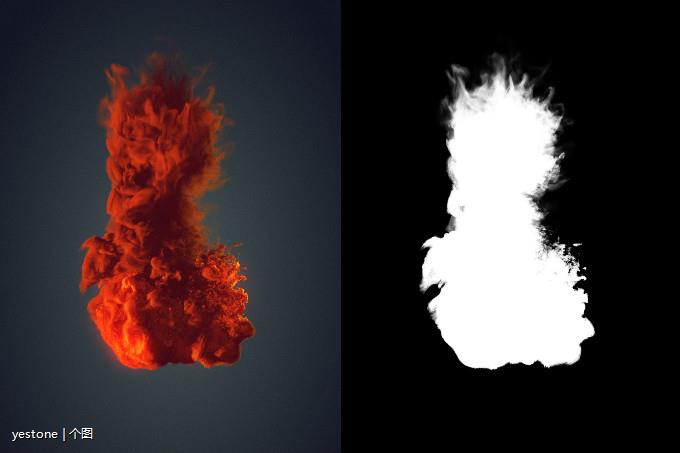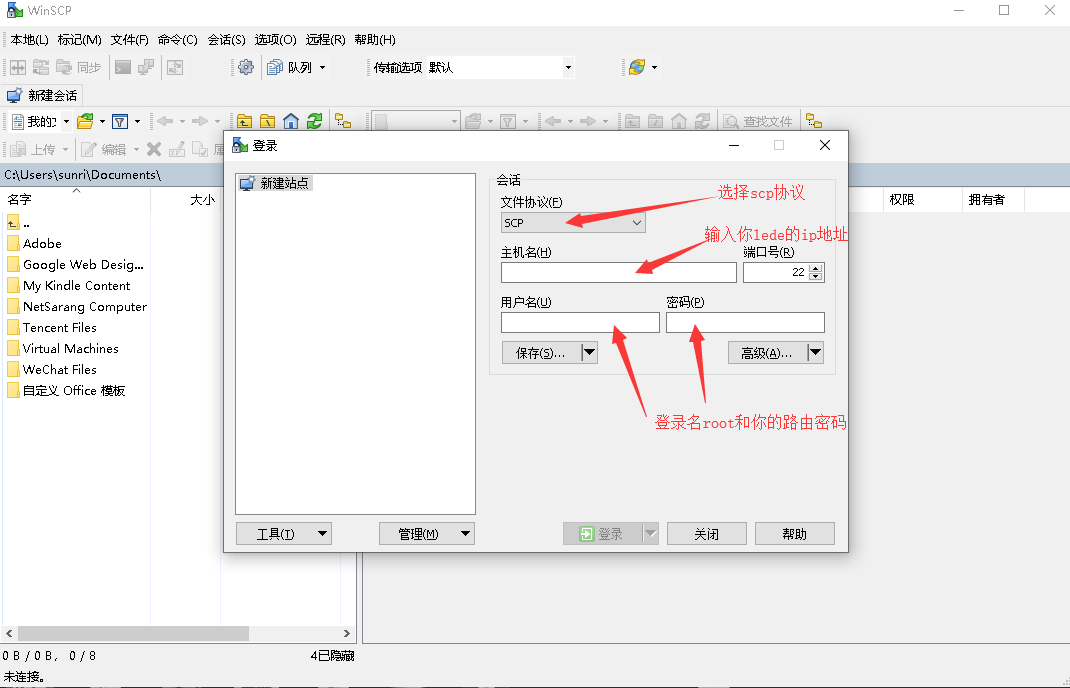核对2个Excel表格的最简单3种方法!让你秒变Excel大神
Excel如何进行数据核对!这个是一个让很多人都非常苦恼的问题,今天跟大家分享3个Excel按数据核对的小技巧,可以解决工作中95%的常见问题,关键是操作非常的简单,小白也能轻松学会!下面我们就来看下操作吧!
一、核对1列数据
这种情况是最常见的,如下图所示,我们想要核对2个表中的金额这一列是否一致。对于这样的问题首推Vlookup函数在这里我们可以在表2中新建一个辅助列,使用Vlookup将【表1】的数据引用到【表2】中。随后让【表2】的数据等于Vlookup的结果,如果结果为【false】则表示数据不同,我们使用筛选将其筛选出来即可。
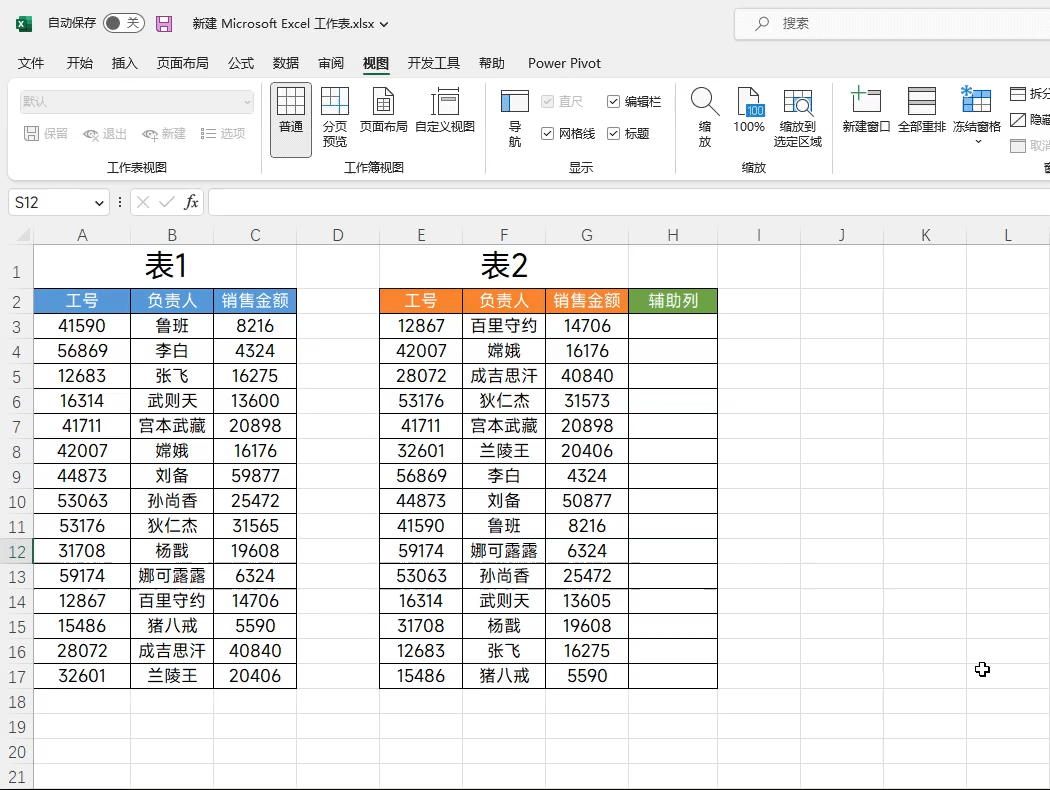
二、核对多列数字
核对多行多列的数字,我觉得最简单的方法就是利用【合并计算】。这个方法是可以自动匹配行列标号进行数据的核对,但是它只能核对数字,不能核对文本。如下图,我们想要核对下面2个表中有哪些数据是不一样的。首先点击1个空白的单元格,然后点击【数据】功能组,找到【合并计算】,我们将【函数】设置为【标准偏差】,然后再讲【表1】跟【表2】添加到【合并计算】最后勾选【首行】与【最左列】然后点击确定这样就会生成一个表格,只要结果不为0,它们就是差异数据,因为2个相同的数据计算【标准偏差】结果为0
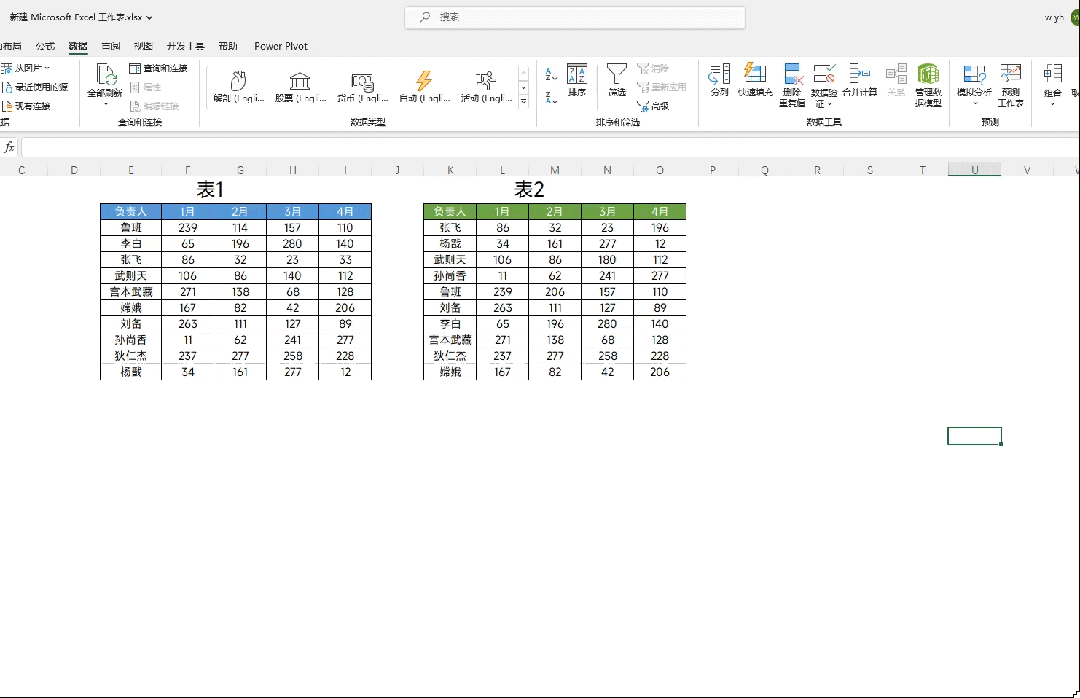
三、核对多列数字与文本
核对多行多列的数字与文本,比较简单的方法就是利用【高级筛选】这个功能,它是可以实现自动的匹配行列字段的,但是它无法精确的给出具体是哪个单元格错误了,它会将差异数据所在的整行都选择出来,我们需要在这一行中来找出差异数据。但是它的操作非常的简单,很适合新手使用如下图,我们想要核对下面的2个表格数据是否一致,为了方便演示,已经将差异使用在【表1】中用橙色标出,来看下操作方法选中表1,然后点击【数据】找到筛选点击【高级】会显示一个窗口,将【表2】直接放在【条件区域】然后直接点击确定,就会在【表1】中筛选数据,随后为【表1】设置颜色,最后将筛选取消掉,差异数据就在没有颜色的区域中。

以上就是今天分享的3个数据核对的小技巧,非常适合新手使用,大家可以试一下我是Excel从零到一,关注我,持续分享更多Excel技巧。
手机如何去掉照片中多余的人物,教你快速消除方法,简单实用
站长网2023-07-28 12:16:230000PS中去除照片中文字的方法,有哪几种?
去除照片中文字的几种方法:1.使用修复画笔工具或内容识别填充工具:在Photoshop中使用修复画笔工具或内容识别填充工具,选取一个与文字周围颜色或纹理相似的区域,覆盖在文字上,以此去除文字。2.使用图层遮罩:在Photoshop中,可以使用图层遮罩去除文字。首先在文字所在的图层上添加一个图层蒙版,然后使用画笔工具将文字涂黑,这样就可以将文字遮盖掉。站长网2023-07-27 09:17:220000如何注册微信公众号详细教程!强烈建议收藏!
在今天的社交媒体时代,微信公众号是一个非常重要自媒体平台,可以帮助企业和个人扩大业务范围,建立客户联系并提供更好的客户体验。只要你能运用好微信公众号,就可以吸引更多的关注,提高品牌知名度,增加销售额和建立客户忠诚度。站长网2023-07-28 16:00:420000软路由之openwrt安装ipk文件包(docker.ipk)
简单的介绍一下如何安装自己需要的ipk,这里以docker为例,一;下载ipk上传到openwrt自己有什么需求的ipk,自己去网上找,这里就不在阐述了,我的docker是下载好备份的docker-ce_19.03.3-2_x86_64.ipkluci-app-docker_1-7_all.ipkluci-i18n-docker-zh-cn_1-7_all.ipk站长网2023-07-27 13:21:4700021